Comprensión de ReadyBoost
ReadyBoost es una tecnología introducida en Vista que prometía proporcionar una mejora del rendimiento simplemente conectando una memoria USB apropiada (o algo equivalente) a su computadora. Dado que se supone que el acceso a la memoria es más rápido que el acceso al disco, la teoría es que se utiliza la memoria adicional de la memoria USB en lugar del acceso al disco, lo que mejora el rendimiento. Creo que el jurado aún está deliberando sobre si ReadyBoost realmente proporciona un aumento de rendimiento medible.
Si desea ver si ReadyBoost lo ayudará, primero debe conocer algunas condiciones. Por un lado, si su disco principal es una unidad de estado sólido, ReadyBoost está deshabilitado al leer desde esa unidad. Algunos requisitos para su memoria USB son:
Debe tener una capacidad de al menos 256 MB, con al menos 64 KB de espacio libre.
Debe tener un tiempo de acceso de 1 ms o menos.
Debe tener al menos un rendimiento de 2,5 MB / s para lecturas aleatorias de 4 KB.
Debe tener al menos un rendimiento de 1,75 MB / s para escrituras aleatorias de 1 MB.
La mejor manera de saber si su unidad USB cumple con estos requisitos es dejar que Windows se lo diga. Cuando conecte su unidad, AutoPlay proporcionará ReadyBoost como una opción si cumple con los requisitos. Si ReadyBoost no se presenta como una opción, esa unidad no se puede utilizar para ReadyBoost.
En mi PC con Windows 10, no tengo una configuración de Reproducción automática establecida para unidades extraíbles. Conecté una unidad USB con formato exFAT, hice clic con el botón derecho y seleccioné Propiedades. Luego hice clic en la pestaña ReadyBoost y seleccioné el botón de radio del medio: (Ver Figura 1.)
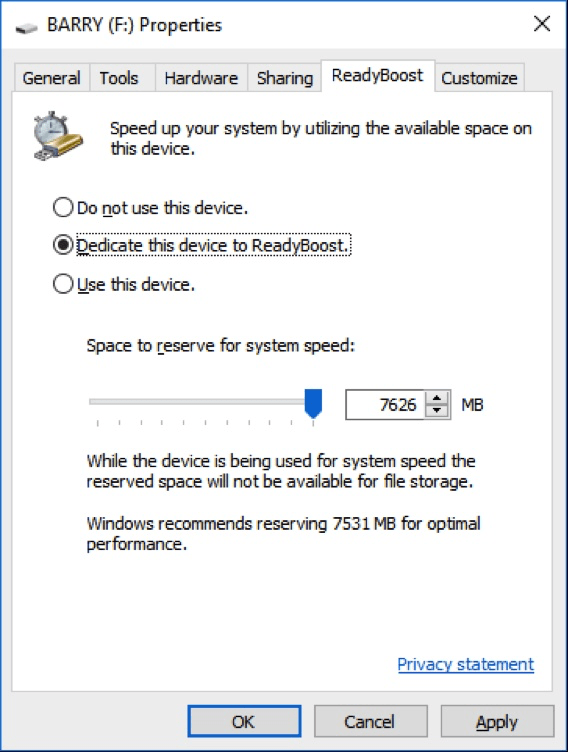
Figura 1. Preparación para usar ReadyBoost.
Una vez que hago clic en Aceptar, Windows crea el archivo ReadyBoost.sfcache en la unidad y lo usa como caché principal.
Tenga en cuenta el hecho de que hay varias variables en juego que contribuyen a cuánto (o si) se obtiene el beneficio a través de ReadyBoost. Por ejemplo, si su disco duro es bastante lento, entonces puede ver alguna mejora al conectar una unidad USB adecuada. Por otro lado, si el puerto USB se encuentra en un bus bastante lento, entonces cualquier ventaja que haya obtenido podría perderse a medida que los datos viajan a lo largo de un bus lento.
Lo bueno es que cuando usa ReadyBoost, ya sea que brinde una ventaja de rendimiento o no, puede quitar libremente la unidad USB sin preocuparse por perder datos. Esto se debe a que la memoria USB simplemente contiene copias de los datos de su disco duro. Si la memoria USB desaparece, el sistema vuelve a utilizar los datos directamente desde el disco duro.
Como ocurre con muchas cosas en Windows, no dude en probar ReadyBoost. No tienes nada que perder. Puede que no notes una mejora en el rendimiento, pero es posible que sí.
Este consejo (1770) se aplica a Windows 7 y 10.